Propaganda
Embora o Windows 7 e 8 / 8.1 não sejam totalmente novos, eles oferecem muitos recursos interessantes Microsoft Windows 7: Os 7 Novos Recursos Mais Notáveis consulte Mais informação que são visíveis imediatamente. Dos grampos do Windows, como a Barra de Tarefas e o Windows Explorer, à nova tela Iniciar e aos blocos modernos, o Windows está em constante evolução com novos itens a serem experimentados.
No entanto, nem tudo o que é útil no sistema operacional vai pular para você. Como Ryan discutiu, anos após o lançamento, existem Recursos do Windows 7 que você pode ter perdido 5 recursos do Windows 7 que você não sabia que existiamO Windows 7 contém muitos recursos pouco conhecidos. Aqui destacamos os mais impressionantes que podem aumentar sua produtividade e aprofundar seu amor pelo Windows 7. consulte Mais informação ; hoje vamos dedicar algum tempo a analisar as ferramentas subestimadas que o Windows 7 e 8 / 8.1 têm a oferecer. Embora eles possam não ser desconhecidos ou ocultos, eles nem sempre recebem os elogios que merecem.
Calculadora
As calculadoras não são realmente nada de novo ou especial nos dias de hoje - você pode até use o Google como uma calculadora poderosa Como usar o Google como uma calculadora consulte Mais informação –Mas a calculadora do Windows ainda inclui alguns recursos interessantes que a maioria das pessoas ignora.
Além dos cálculos básicos de quatro funções, ele também inclui um modo "programador", útil para contar números binários ou calcular em hexadecimal (uma ótima opção para quem estuda ciência da computação Aprendendo Ciência da Computação? Marcar alguns tutoriais em vídeo na árvore de ensinoAprender com a ajuda de grandes cursos on-line abertos ou vídeos do YouTube tem um pequeno problema - não há ninguém por perto para ajudá-lo a usar atalhos para o conceito preciso. Você entra e se atrapalha ... consulte Mais informação ). Outra função interessante é a capacidade de converter unidades de tempo, potência, pressão, temperatura e outras medidas comuns em diferentes sistemas.

Quer descobrir quantos dias faltam para o Natal, seu aniversário ou o fim da escola? Não permita que os usuários de Mac se divirtam com suas Widget de contagem regressiva do painel do OS X Saiba quanto tempo leva até algo usar o Widget da contagem regressiva do painel [Mac OSX]Sempre saiba exatamente quanto tempo leva até... alguma coisa. O widget do painel de contagem regressiva para Mac é uma maneira divertida de acompanhar obsessivamente os segundos exatos até os maiores eventos de sua vida - ou ... consulte Mais informação - a Calculadora permite que você digite duas datas e veja quanto tempo terá que esperar.
Por fim, você também recebe alguns formulários que pode preencher para calcular seus pagamentos de hipoteca, aluguel de carro por mês ou a economia de combustível do seu veículo. Não é o tipo de funcionalidade que você precisa todos os dias, e certamente há alternativas de calculadora mais poderosas para Windows 5 aplicativos gratuitos para calculadora se você não estiver satisfeito com a calculadora do Windows consulte Mais informação , mas para uma ferramenta integrada, a Calculadora oferece um grande impacto.
A tecla Windows + X Menu
A tecla Windows é usada várias vezes no infinidade de atalhos de teclado disponíveis no Windows Atalhos de teclado do Windows 101: O melhor guiaOs atalhos do teclado podem economizar horas. Domine os atalhos de teclado universais do Windows, truques de teclado para programas específicos e algumas outras dicas para acelerar seu trabalho. consulte Mais informação , mas muitas pessoas não parecem tirar proveito de Win + X.
Em laptops em execução maioria das edições do Windows 7 Edições do Windows 7 explicadas em termos simples consulte Mais informação , a combinação lança o Windows Mobility Center Uma ferramenta do Windows para obter acesso instantâneo a todos os seus controles de hardwareVendo o quão útil essa ferramenta é, é surpreendentemente sem família. Eu estou falando sobre o Windows Mobility Center. Diga o quê? Veja o que eu quero dizer! consulte Mais informação , um utilitário que coleta ações que você pode querer executar em um laptop em um só lugar. Precisa alterar seu plano de energia, desconectar da rede sem fio ou iluminar sua tela? Você pode fazer tudo em segundos com esta ferramenta.
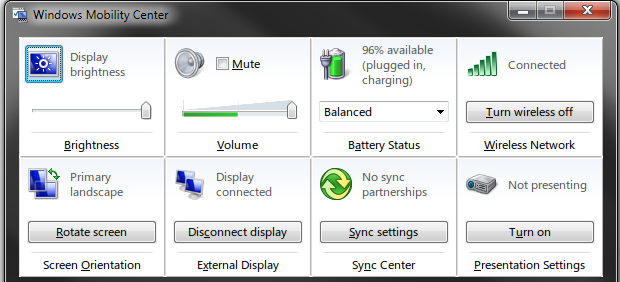
Para aqueles no Windows 8 / 8.1 ou 10, o atalho faz algo um pouco diferente; você verá um menu que a maioria das pessoas chama de "Menu do usuário avançado" ou algo semelhante. Em vez de focar nos usuários de laptop, este menu procura preencha a lacuna do menu Iniciar ausente 8 Recursos ausentes no Windows 8 e como recuperá-losA Microsoft removeu uma variedade de recursos do Windows 8. Muitos deles não são grandes perdas para a maioria das pessoas, mas são se você depender deles. Felizmente, o Windows 8 ainda não é um dispositivo móvel bloqueado ... consulte Mais informação no Windows 8 / 8.1 e fornece acesso rápido a todos os tipos de páginas e links. É útil por si só, especialmente se você não instalou uma substituição do menu Iniciar Menu Iniciar, Como eu sinto sua falta: 4 maneiras de criar um menu Iniciar no Windows 8O Windows 8 derrubou o machado no menu Iniciar. Esta é uma característica que ninguém prestou atenção especial por anos, mas sua morte prematura causou todo tipo de desespero. Não somente... consulte Mais informação ainda, mas reforçando-o com o Win + X Menu Editor 8 maneiras de melhorar o Windows 8 com o Win + X Menu EditorO Windows 8 contém um recurso quase oculto que você precisa conhecer! Pressione a tecla Windows + X ou clique com o botão direito do mouse no canto inferior esquerdo da tela para abrir um menu que agora você pode personalizar. consulte Mais informação tornará essencial.
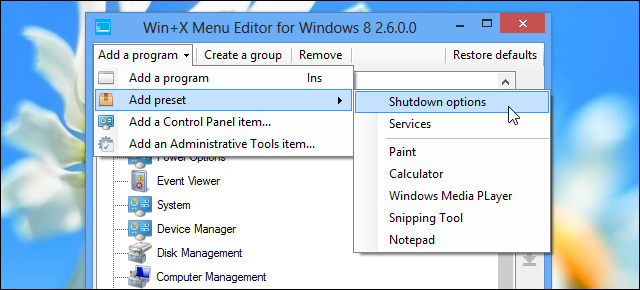
Painel de controle
O Painel de Controle pode não ser a parte mais interessante do computador, mas se você precisar ajustar algumas configurações ou descubra informações sobre seu sistema, é o local ideal e não requer nenhum técnico técnico avançado conhecimento. Tina explicou tudo sobre o painel de controle Desbloquear o potencial do Windows: Painel de controle desmistificadoSe você quer ser o mestre da sua experiência com o Windows, é onde está o Painel de Controle. Nós desembaraçamos a complexidade desta ferramenta elétrica. consulte Mais informação se você não tem certeza do que pensar disso.
Em suma, sempre que você precisar desinstalar um programa 4 etapas para remover completamente o software problemático ou ruim [Windows]Todos nós tivemos um programa que, não importa o que tentássemos, ele não iria embora. Ou talvez você nem soubesse o que tentar e pensasse que estava simplesmente preso a este programa irritante ... consulte Mais informação (possivelmente uma barra de ferramentas indesejadas 4 barras de ferramentas irritantes do navegador e como se livrar delasAs barras de ferramentas do navegador simplesmente não parecem desaparecer. Vamos dar uma olhada em alguns incômodos comuns e detalhar como removê-los. consulte Mais informação ), edite seu firewall 3 coisas que você deve saber sobre o firewall do Windows 7O Firewall do Windows 7 é um software que controla o tráfego da sua rede. Seu comportamento padrão é permitir tráfego de saída e negar tráfego de entrada. A maioria dos programas que requerem uma alteração das configurações padrão, no entanto, pode ... consulte Mais informação , modifique os programas padrão, altere o funcionamento do mouse e do teclado ou obtenha ajuda na solução de problemas, o Painel de Controle é o local para executar todas essas ações.
Observe que no Windows 10, o Painel de controle será substituído pelo aplicativo Configurações. pressione Tecla do Windows + I para iniciá-lo.
Bandeja do sistema
A maioria dos usuários do Windows está familiarizada com o tTaskbar do Windows, que uma grande atualização no Windows 7 O melhor recurso do Windows 7: a barra de tarefas consulte Mais informação . No entanto, no lado direito da barra de tarefas está a Bandeja do sistema (ou Área de notificação, se você preferir), uma coleção de ícones que representam os programas em execução no seu computador.
Os ícones variam de acordo com o que o programa permite, e alguns são bastante úteis imediatamente. Por exemplo, seu programa antivírus Comparação gratuita de antivírus: 5 opções populares vão de igual para igualQual é o melhor antivírus gratuito? Essa é uma das perguntas mais comuns que recebemos no MakeUseOf. As pessoas querem ser protegidas, mas não precisam pagar uma taxa anual ou usar ... consulte Mais informação provavelmente aparece para avisá-lo sobre quaisquer ameaças que encontrar, e o Dropbox pode enviar uma notificação para informar que um arquivo em sua conta foi alterado.

Como a maioria dos recursos do Windows, seus recursos padrão podem ser bastante expandidos. Se você estiver achando a área muito confusa ou constantemente notificando você com mensagens, em apenas alguns minutos você poderá limpe a bandeja do sistema Gerenciar e arrumar a bandeja do sistema do Windows 7Todos os usuários do Windows viram a bandeja do sistema do Windows (também conhecida como área de notificação) ficar confusa ao longo do tempo. Nós cobrimos a desativação de notificações de distração na área de trabalho no passado, mas e se os próprios ícones forem ... consulte Mais informação . Melhor ainda, você pode adicionar funcionalidade à bandeja do sistema Apimente a bandeja do sistema Windows com esses 9 recursos inteligentesA bandeja do sistema é talvez um dos recursos mais subestimados da barra de tarefas do Windows. Os ícones representam programas em execução ou funções do sistema que você pode manipular. Mostraremos opções adicionais que você pode adicionar. consulte Mais informação com a lista dos melhores programas para adicionar de Mark. Depois de concluir sua bandeja do sistema, adicione todos os tipos de novos recursos à sua barra de tarefas Aproveite melhor a barra de tarefas do Windows com o 7+ Tweaker da barra de tarefasA barra de tarefas do Windows poderia ser mais útil? Você pode adicionar recursos rapidamente e simplificar as coisas com o 7+ Twarker da barra de tarefas. Personalize a sua barra de tarefas de acordo com as suas necessidades - sem o penugem. consulte Mais informação com 7+ barra de tarefas Tweaker e essa barra na parte inferior da tela será mais útil do que nunca!
Diálogo Run
O menu Executar ficou para trás nas versões modernas do Windows; você ainda pode adicioná-lo ao menu Iniciar, mas não está na frente e no centro, como costumava ser no Windows XP e versões anteriores. Isto é principalmente devido a A pesquisa do Windows está melhorando bastante em 7 Os 7 principais truques de pesquisa do Windows usados por usuários profissionais consulte Mais informação e acima, mas o diálogo Executar ainda é útil se você souber usá-lo.
Se você nunca abriu o Run, visite a Tina's guia sobre como começar a usar o comando Executar Tudo o que você precisa saber sobre o diálogo Executar e os comandos mais úteisVocê está usando a maneira mais fácil de economizar tempo no Windows? É a caixa de diálogo Executar. Mostramos como criar rapidamente comandos personalizados para abrir qualquer programa ou arquivo em duas etapas fáceis. consulte Mais informação e ver tudo o que pode fazer. E não esqueça que é uma das maneiras mais fáceis de abrir ...
Prompt de comando
A maioria dos usuários do Windows nunca usa o prompt de comando, pois parece ser uma ferramenta assustadora usada apenas por especialistas. Embora seja um software antiquado que foi amplamente substituído pelas opções da interface do usuário, a linha de comando do ol 'ainda tem alguns truques na manga.
Mais uma vez, temos um guia para iniciantes do prompt de comando Guia para iniciantes da linha de comando do WindowsA linha de comando permite que você se comunique diretamente com seu computador e instrua-o a executar várias tarefas. consulte Mais informação para ler se você quiser aprender sobre isso e, depois de dominar o básico, vale a pena aprender os comandos essenciais que todos os usuários devem conhecer 15 comandos do prompt de comando do Windows (CMD) que você deve conhecerO prompt de comando ainda é uma ferramenta poderosa do Windows. Aqui estão os comandos CMD mais úteis que todo usuário do Windows precisa conhecer. consulte Mais informação . Também não pense que o Prompt de Comando foi lançado - o Windows 10 está trazendo uma funcionalidade totalmente nova que tornará mais fácil do que nunca o uso.
Dia de Apreciação do Windows
Todos nós temos nossos recursos favoritos no Windows, mas às vezes é bom lembrar o que mais existe também. Embora você possa não usar todas essas ferramentas, agora é o momento perfeito para ver o que você perdeu! O Windows é um sistema operacional adaptável e você pode optar por aceitá-lo como ele é ou ajustar os recursos da maneira que desejar.
Com fome de mais bondade do Windows? Microsoft tomou suas sugestões para novos recursos do Windows 10 Deseja novos recursos do Windows? Compartilhe suas idéias com a Microsoft e voteA Microsoft quer saber como você gostaria que o Windows fosse! Propor e revisar os recursos do Windows para moldar a próxima versão do Windows. consulte Mais informação , e o grande lançamento está quase aqui! Ler tudo o que você deve saber sobre o Windows 10 Quando o Windows 10 sai, como você pode obtê-lo e o que acontece com a visualização técnica?O Windows 10 estará disponível em breve. Ainda confuso sobre como a atualização funcionará e se perguntando sobre a linha do tempo? Temos algumas respostas, embora ainda haja mais perguntas. consulte Mais informação e como você pode reivindicar sua cópia para estar pronto para ir Obtenha o Windows 10: não é um vírus!O ícone Obter Windows 10 na bandeja do sistema não é um vírus. É a nota de atualização oficial da Microsoft antes do lançamento oficial do Windows 10 em 29 de julho de 2015. consulte Mais informação !
Qual é o seu recurso menos apreciado favorito do Windows? Você experimentará alguma dessas ferramentas depois de ler sobre elas? Deixe um comentário e diga-nos o que você pensa!
Créditos da imagem: zíper aberto via Shutterstock
Ben é editor adjunto e gerente de postagem patrocinada da MakeUseOf. Ele é bacharel em direito. em Computer Information Systems pela Grove City College, onde se formou Cum Laude e com honras em seu curso. Ele gosta de ajudar os outros e é apaixonado por videogames como um meio.

